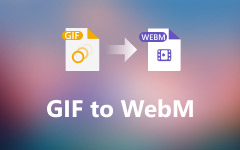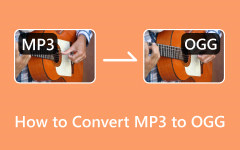Hvordan oppnå tapsfri konvertering fra WebM til MP3 og MP3 til WebM [påviste måter]
Du trenger en pålitelig MP3 til WebM eller WebM til MP3 konverter for å hjelpe deg med å trekke ut lyden av WebM-filene dine. Innrøm det, lydkvaliteten i WebM er utmerket, men du vil ikke spille av hele videoen bare for å lytte til lyden. Det er en flott beslutning å forvandle lydinnholdet til et lydformat du kan spille på alle mediespillere, som MP3. En annen grunn til å bevise at vi er enige i denne avgjørelsen, er at WebM-filen ikke er vanlig for enheter og spillere. Derfor, enten du liker det eller ikke, må du konvertere det til andre formater.
Heldigvis gir denne artikkelen deg de beviselig best konverterende verktøyene som vil konvertere mediefilene dine mest pålitelig. Derfor, hvis du vil se verktøyene, ta deg selv til innholdet nedenfor.
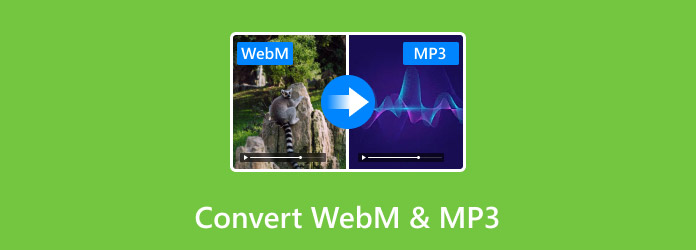
Del 1. Sammenlign WebM og MP3
Hva er WebM?
WebM er et medieformat for videoer. Den inneholder en VP8-video og en Vorbis Audio, noe som gjør det til et kvalitetsformat. I tillegg er det et filformat som brukes som et alternativ til MPEG4-standarder og H.264, noe som gjør det egnet for ikke-kommersielle og kommersielle applikasjoner. Dette WebM-formatet har en åpen komprimering som støttes av den store nettleseren ettersom komprimeringen serverer HTML5-videoer.
Hva er MP3?
MP3 er et filformat for lyd som kan kondensere eller komprimere lydfiler. Dette formatet bruker en tapsbasert komprimeringsalgoritme som hjelper innholdet å redusere størrelsen betydelig. På den annen side kan man velge å ikke bruke en tapsfri komprimering ved bruk av MP3 så lenge forskjellige bithastigheter brukes.
| Egenskaper | WebM | MP3 |
|---|---|---|
| Kvalitet | Høyt video- og lydinnhold. | Loq lydkvalitet på grunn av tapskompresjon. |
| Filstørrelse | Stor | Liten |
| kompatibilitet | Moderne mediespillere og nettlesere. | Alle mediespillere. |
Del 2. Hvordan konvertere WebM til MP3
Topp 1. Tipard Video Converter Ultimate
Tipard Video Converter Ultimate tilbyr en komplett mediefilkonvertering. Det kan gjøre WebM til MP3 med en 60 ganger raskere hastighet med tanke på konvertering av bulkfiler. Takket være den ultraraske, GPU-akselerasjonen og den kunstige intelligensen den tilbyr. I tillegg fungerer det ikke bare på de nevnte formatene, men mer enn 500 andre. For å være en fullstendig mediekonvertering, er denne Tipard Video Converter lastet med redigeringsverktøy og funksjoner som kan hjelpe deg med filforbedringer. Slike verktøy vil være flotte for MP3- og MOV-utgangene dine, vannmerkefjerneren, lydsynkronisering, volumforsterker, videoforsterker, kompressor, trimmer, fusjon og mange flere.
Dessuten, hvis du tilfeldigvis vurderer å konvertere tilbake MP3 til WebM, kan du garantere en kvalitativ utgang siden den lar deg tilpasse utdataformatet i henhold til dine preferanser. I tillegg trenger du bare å bruke et par minutter på å oppfylle ønsket konverteringsprosess. Hvordan? Se trinnene nedenfor.
Trinn 1Forbered datamaskinen din til å ta tak i denne bemerkelsesverdige omformeren ved hjelp av Last ned knappen nedenfor. Etter å ha tatt den, kjør programvaren for å starte prosessen. Under Converter menyen, klikk på den store I tillegg til ikonet i midten og last opp alle WebM-filene du trenger for å konvertere.
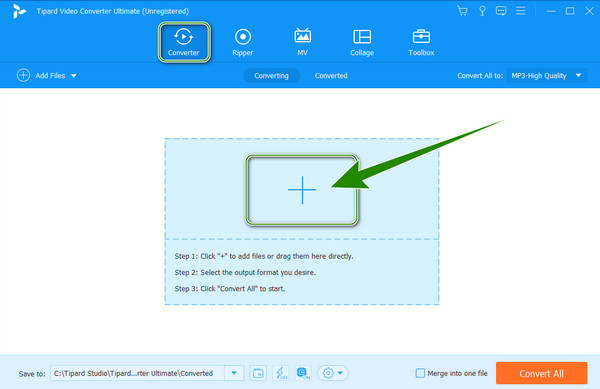
Trinn 2Slik endrer du WebM til MP3. Gå til Konverter alle til del og trykk på pilknappen der. Klikk deretter på Lyd-fanen i det nye vinduet, og velg MP3 formatalternativ.
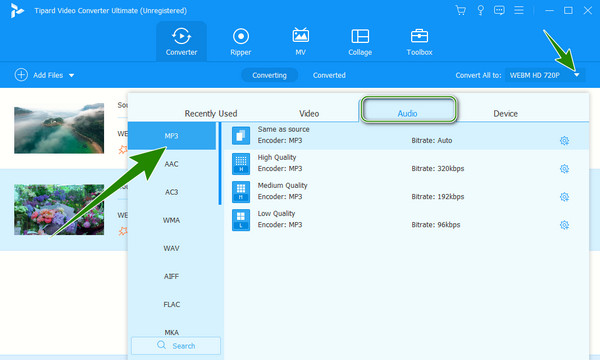
Trinn 3Etter de par trinnene kan du nå trykke på Konverter alle -knappen nederst til høyre i grensesnittet. Vent til konverteringsprosessen er ferdig, og kontroller deretter utdataene etterpå.
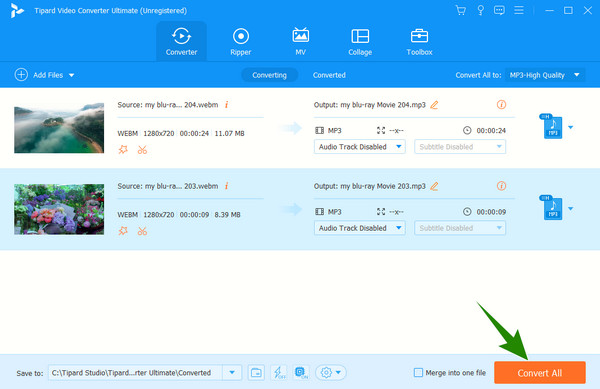
Pros:
- • Det er et verktøy dedikert til filkonvertering.
- • Den konverterer filene i bulk med en ultrarask konverteringsprosess.
- • Den kommer med mange ekstra funksjoner.
- • Den har en GPU-akselerasjon som er bra for datamaskinen din.
Cons:
- • Det er en abonnementsbasert omformer.
Topp 2. VLC Media Player
Det neste verktøyet som gir deg all-out programvare du fritt kan anskaffe på Windows, Mac og Linux er VLC Media Player. Ja, det er mediespilleren du sannsynligvis har på datamaskinen din allerede, og det er programvare som kan konvertere mediefiler til et hvilket som helst format du har i tankene. Å konvertere WebM til MP3 ved hjelp av VLC er en praktisk løsning på grunn av dens doble formål, og sparer deg for tid ved å anskaffe en tredjepartskonverter. Bortsett fra det kommer denne mediespilleren også med ekstra funksjoner som lar deg gjøre det trimme videoer, og mange flere. Hvordan bruke VLC til å konvertere mediefiler? Se følgende trinn nedenfor.
Trinn 1Kjør VLC-mediespilleren på datamaskinen din og start med å gå til Media fanemenyen og klikke på Konverter / Save fanen fra alternativmeldingen.
Trinn 2Når et nytt vindu vises, klikker du på Legg til for å laste opp WebM-filen. Klikk deretter på Konverter / Save knappen nederst for å gå videre til neste vindu.
Trinn 3Etter det vil et annet vindu spørre, hvor WebM til MP3-konverteringen kommer inn. Gå til Profil delen og velg MP3 Audio alternativet der. Så, til slutt, trykk på Start knappen for å be om konverteringsprosessen.
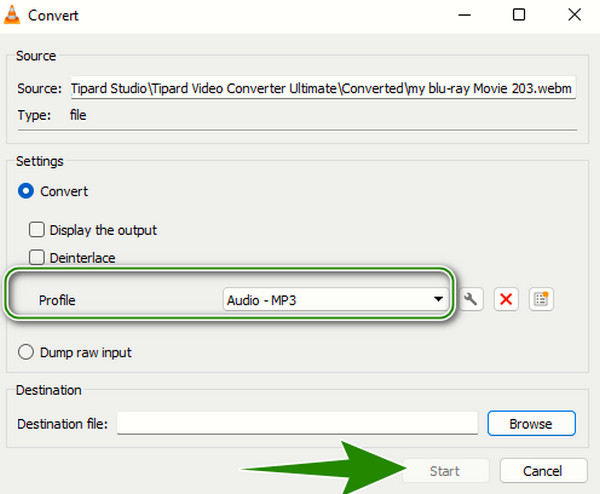
Pros:
- • Det er et gratis og åpen kildekode-program.
- • Med tonnevis av funksjoner å bruke.
- • Den støtter nesten vanlige medieformater.
Cons:
- • Konverteringsprosessen kan kreve mer arbeid for nybegynnere.
- • Den mangler avanserte funksjoner.
Topp 3. Frimodighet
En annen åpen kildekode-programvare du kan bruke er denne Audacity. Akkurat som den forrige, kan du bruke dette verktøyet gratis mens du tilbyr et bredt utvalg av redigerings- og lydopptaksverktøy. Teknisk sett er det en lyd-sveitsisk hærkniv for redigeringer og opptak, men den kan også gjøre det mulig for deg å konvertere WebM til MP3 enten på Mac- eller Windows-datamaskiner. Men siden det er et rent lydredigeringsprogram, må du hente FFmpeg-biblioteket for ditt opplastede videoformat som WebM. Ikke desto mindre kommer dette verktøyet med gode nyttige alternativer for å generere, analysere, spore og transportere menyer. På den annen side, hvis du vil vite hvordan Audacity fungerer, se trinnene nedenfor.
Trinn 1Sørg for at enheten din allerede har Audacity som du kan starte på dette trinnet. Etter å ha åpnet verktøyet, trykk Rediger > Rediger > Innstillinger for å få tilgang til FFmpeg Library Locate. Last den ned, og bekreft ved å klikke på OK fanen.
Trinn 2Etter det, treffer du filet menyen og velg Åpen alternativet for å laste opp WebM-filen.
Trinn 3Deretter, når videofilen er i, klikker du på nytt filet og velg Eksport alternativet denne gangen. På vinduet som vises ved siden av Eksport alternativet, trykk på Eksporter som MP3 alternativet, og trykk deretter på Spar knapp.
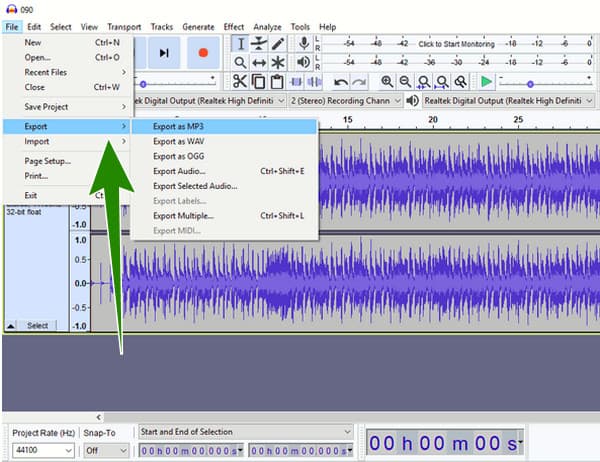
Pros:
- • Det er et kraftig lyd- og opptaksverktøy.
- • Det er et gratis og åpen kildekode-program.
- • Lett å bruke.
Cons:
- • Den trenger et tredjepartsbibliotek for å laste opp en videofil.
Del 3. Hvordan endre MP3 til WebM enkelt
Det er enkelt å konvertere videofiler til lyd, men å konvertere lyd til video er litt uvanlig. Det er fordi det krever et annet teknisk element for å lykkes med å transformere lyden fra lyd- til videobeholder. Av denne grunn har vi samlet to av de beste mediekonvertererne for å hjelpe deg med å fullføre oppgaven din.
1. Tipard Video Converter
Med Tipard Video Converter Ultimate, ingen fil du ikke kan konvertere når du bruker den. Derfor kan du forstå de enkle trinnene nedenfor hvis du vil gjøre om MP3-en din til WebM med økt bithastighet.
Trinn 1Gjør MP3-filene klare når du starter denne ultimate konverteren. På hovedgrensesnittet klikker du på Legg til ikonet i midten og ta med MP3-filene dine sammen. Når de er inne, strekker du deg etter arrow -knappen på Konverter alle til seksjon.
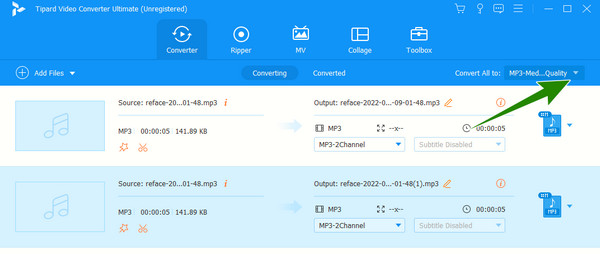
Trinn 2Deretter går du til video alternativet i det nye blinkende vinduet for å se WebM format du må velge.
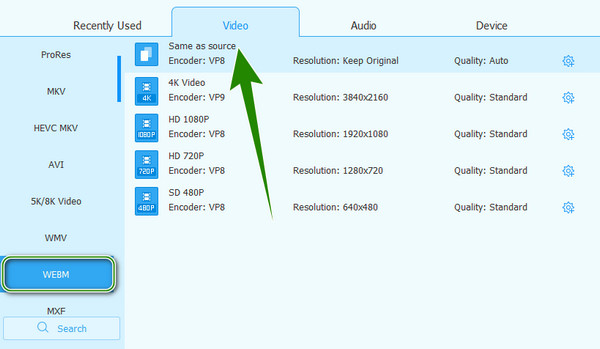
Trinn 3Etter det starter du konverteringsprosessen ved å trykke på Konverter alle knapp.
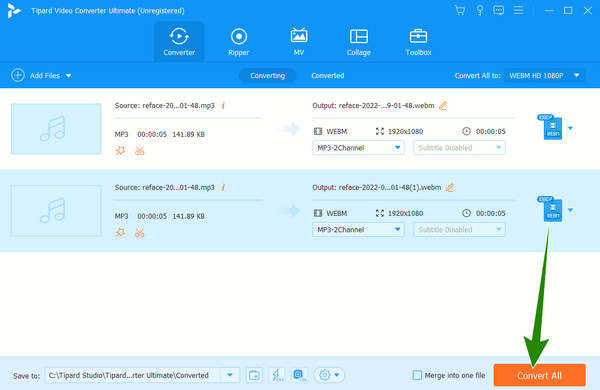
2. Miro Video Converter
Når det gjelder å gjøre om en MP3 til en WebM-fil, er Miro Video Converter et godt valg å vurdere. Dette verktøyet krever ikke at du installerer tilleggsprogrammer bare for å oppfylle konverteringsplikten. En av de flotte funksjonene den kan tilby deg i tillegg til konverteringsverktøyet, er dens evne til å optimalisere og publisere videofilene dine enkelt på nettet. Dessuten passer funksjonene til flash-videoer som OGG Theora, Windows Media Video og andre digitale standardformater som MP3 og MP4. I tillegg er det et av verktøyene som har et brukervennlig grensesnitt, der du kan dra MP3-filene og slippe dem inn i programvaren for import.
Trinn 1Last ned og installer programvaren på datamaskinen din, og klikk på Velg filer knappen for å laste opp MP3-filen til grensesnittet. Som nevnt ovenfor kan du også dra og slippe filen til brukergrensesnittet for å importere filen.
Trinn 2Neste er å klikke på dannet knappen og velg WebM formatalternativet fra menyen.
Trinn 3Endelig, slå på Konverter til WebM HD knappen for å starte konverteringsprosessen. Etter dette kan du sjekke utdataene som er lagret i målfilen som vises i programvaren. Og du kan også bruke den til konvertere MKV til WebM.
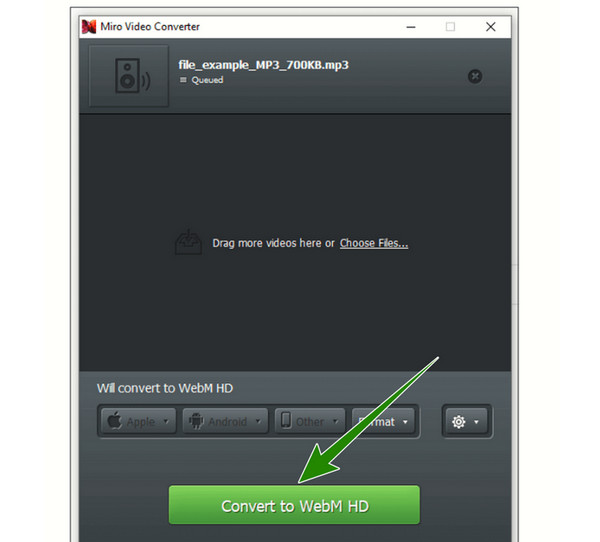
Del 4. Vanlige spørsmål om MP3 og WebM-konvertering
Kan jeg konvertere WebM til MP3 gratis online?
Ja, en av de online gratis konvertererne som du kan bruke til å transformere MP3 til en videofil i WebM-format er FreeConvert.
Kan jeg bruke WebM-formatet for en lydspiller?
Selv om WebM inneholder video- og lydinnhold, er det ikke mulig å sette pris på det utmerkede lydsporet på en lydspiller.
Hvilken innebygd programvare kan jeg bruke til å konvertere MP3 til WebM?
QuickTime Player er en innebygd spiller på Mac, og den kan konvertere MP3 til et videoformat som MOV. Den kan imidlertid ikke konvertere til WebM på grunn av manglende støtte.
konklusjonen
Der har du det, det oppnåelige tapsløse WebM til MP3 & MP3 til WebM konverteringsverktøy i dag. Å mestre deres måter å konvertere filer på er ikke en vanskelig ting siden de er grundig forklart i denne artikkelen. Alle de oppførte verktøyene er gode. Men hvis du vil ha avansert programvare med funksjoner, Tipard Video Converter Ultimate er det beste alternativet.